Funktionen in der Board-Leiste
Information
Im oberen Bereich des Boards befindet sich die Board-Leiste innerhalb der Home-Leiste.
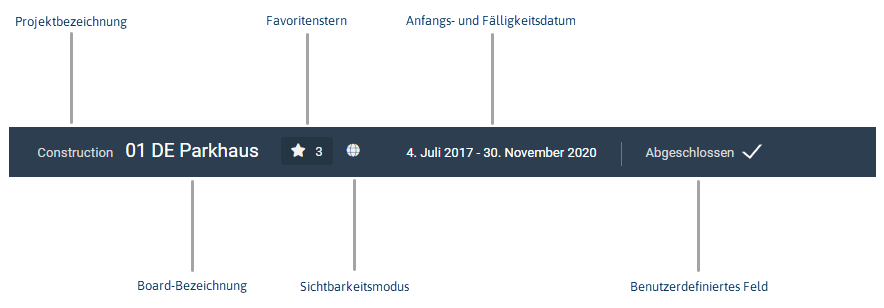
Projektbezeichnung
Information
Über den Link auf der Projektbezeichnung in der Board-Leiste kann das entsprechende Projekt im Panel Projekte geöffnet werden.
Board-Bezeichnung
Information
Durch Klick auf die Board-Bezeichnung können die Bezeichnung und die Beschreibung eines Boards geändert werden.
Außerdem können Anfangs- und Fälligkeitsdaten für das Board vergeben und, sofern vorhanden, die benutzerdefinierten Felder des Boards befüllt werden.
Vorgehensweise
Board öffnen → Board-Leiste
Auf die Board-Bezeichnung klicken.
In der Dialogbox die Bezeichnung und/oder Beschreibung des Boards ändern/hinzufügen.
Bei Bedarf Anfangs- und Fälligkeitsdaten im Kalender auswählen und auf Speichern klicken.
Bei Bedarf die gewünschten benutzerdefinierten Felder bearbeiten.
Auf OK klicken.
Details
Die Beschreibung eines Boards wird im Panel Boards auf der Board-Karte angezeigt.
Die benutzerdefinierten Felder eines Boards werden in der Board-Leiste angezeigt, sobald ein Wert eingetragen wurde.
Die oben beschriebenen Einstellungen können nur von Board-Administratoren bearbeitet werden.
Favoritenstern
Informationen
Ein Board kann zu den Favoriten hinzugefügt werden.
Vorgehensweise
- In der Board-Leiste auf klicken oder im Panel Boards oder im Panel Projekte auf den Stern bei einer Board-Karte klicken.
- Wurde ein Board zu den Favoriten hinzugefügt, ändert sich der Favoritenstern zu: .
Details
Favorisierte Boards werden links im Menü angezeigt.
Im Tab Boards des Panels Projekte werden sie immer oben in einem separaten Bereich Favoriten angezeigt.
Anhand der Zahl neben dem Stern in der Board-Leiste (z.B. 2) ist erkennbar, wie viele Mitglieder das Board zu ihren Favoriten hinzugefügt haben.
Erneutes Klicken des Favoritensterns macht die Markierung als Favorit wieder rückgängig.
Mehr Informationen zu Favoriten
Sichtbarkeitsmodus
Information
Boards können als Privat oder Öffentlich sichtbar eingestellt werden.
Sichtbarkeitsmodus ändern
Board öffnen → Board-Leiste
Auf Privat bzw. Öffentlich klicken und den gewünschten Modus auswählen.
Details
Ein privates Board ist nur für zugeordnete Mitglieder sicht- und bearbeitbar.
Ein öffentliches Board ist für jeden angemeldeten Benutzer im Bereich Öffentliche Boards sichtbar.
Es kann nur von Board-Mitgliedern bearbeitet werden.
Öffentlichen Boards können Benutzer bei Bedarf selbst beitreten.
Hinweise
Die Sichtbarkeit eines Boards kann nur von Board-Administratoren geändert werden.
Neue Boards werden standardmäßig im Privat-Modus angelegt.
Chat
Informationen
Wenn die Option im Board-Menü aktiviert wurde, wird der Button Chat in der Board-Leiste angezeigt.
Board-Mitglieder können dann über den Button auf den Board-Chat zugreifen.
Mehr Informationen zum Board-Chat
Anfangs- und Fälligkeitsdatum
Informationen
Durch Klick auf die Board-Bezeichnung können Anfangs- und Fälligkeitsdaten für das Board vergeben werden.
Vorgehensweise
Board öffnen → Board-Leiste
Auf die Board-Bezeichnung klicken.
Im Dialogfenster die Anfangs- und Fälligkeitsdaten im Kalender auswählen und auf Speichern klicken.
Auf OK klicken.
Details
Die Anfangs- und Fälligkeitsdaten des Boards werden oben in der Board-Leiste angezeigt.
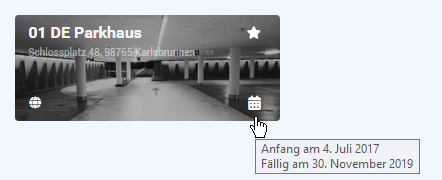
Benutzerdefinierte Felder
Informationen
Für ein Board können weitere benutzerdefinierte Felder erstellt werden.
Die Felder werden im Panel Projekte → Tab Einstellungen oder im Board-Menü erstellt.
Die Felder können durch Klick auf die Board-Bezeichnung bearbeitet werden.
Wenn Werte vorhanden sind, werden die Felder in der Board-Leiste angezeigt.
